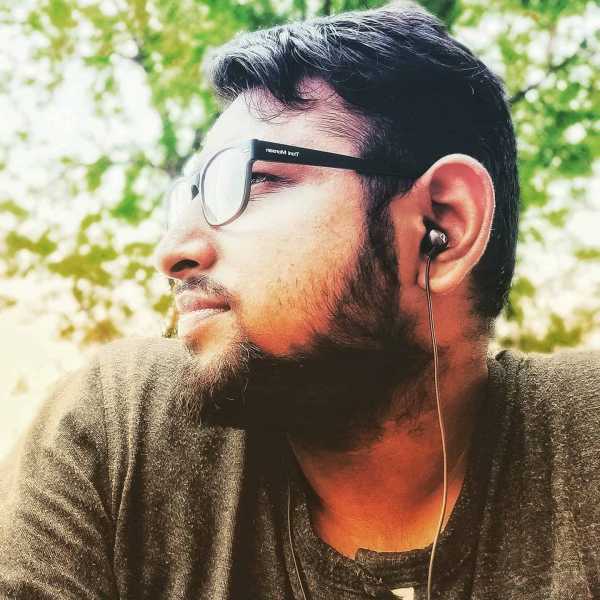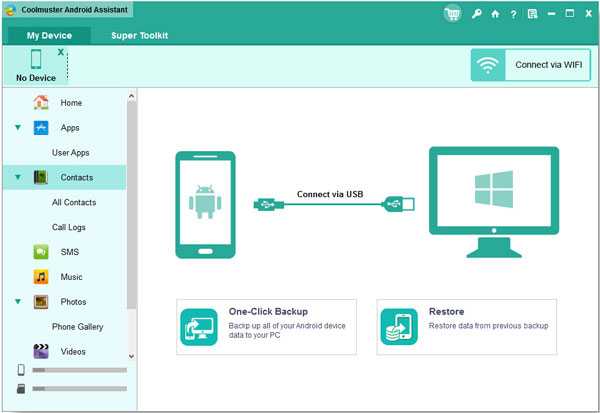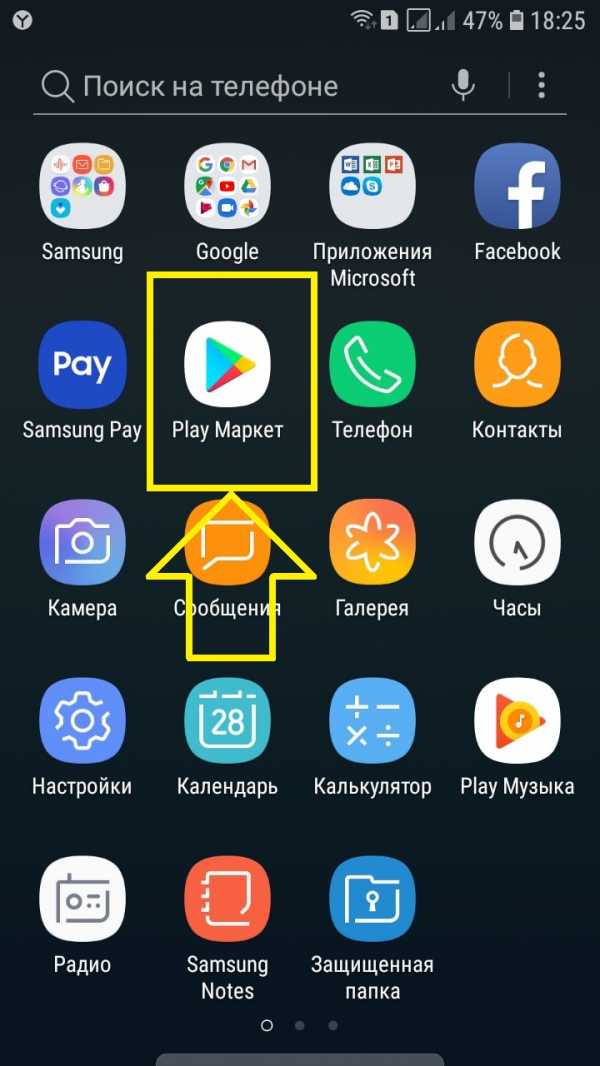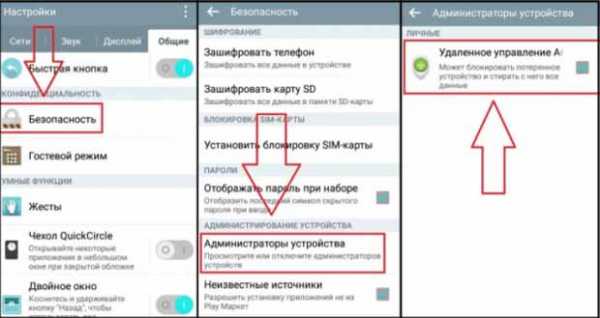Как на самсунге настроить время
Как установить дату и время на телефоне Samsung?
Формально на смартфонах на базе Android установка времени не требуется, поскольку данные синхронизируются с сетью при первом же подключении к интернете. Но бывает и такое, что появляется необходимость в изменении даты или времени вручную. Как их настроить на смартфонах Samsung? Для примера используем смартфон корейской компании с фирменной прошивкой One UI.
Отрываете «Настройки».
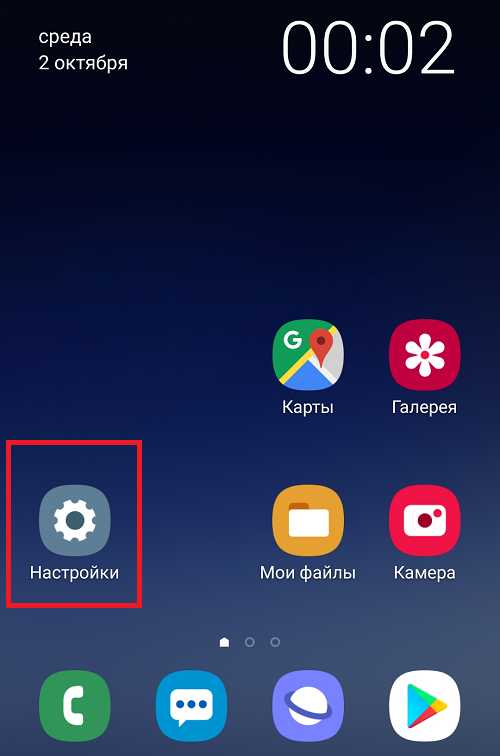
Находите и заходите в «Общие настройки».
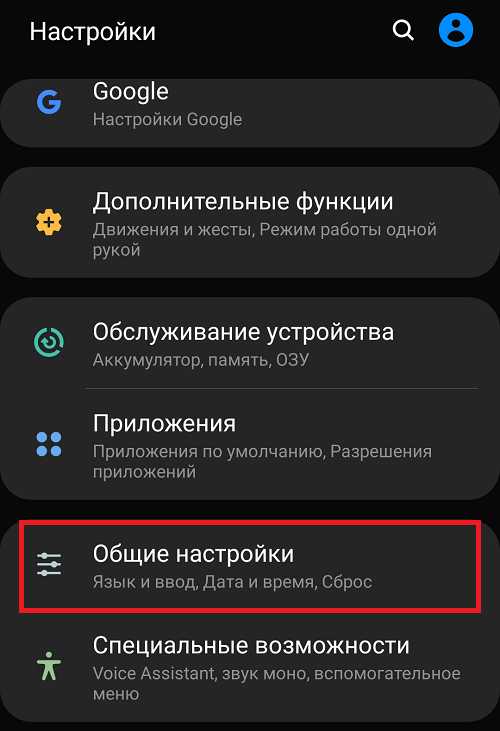
Здесь — строчка «Дата и время».
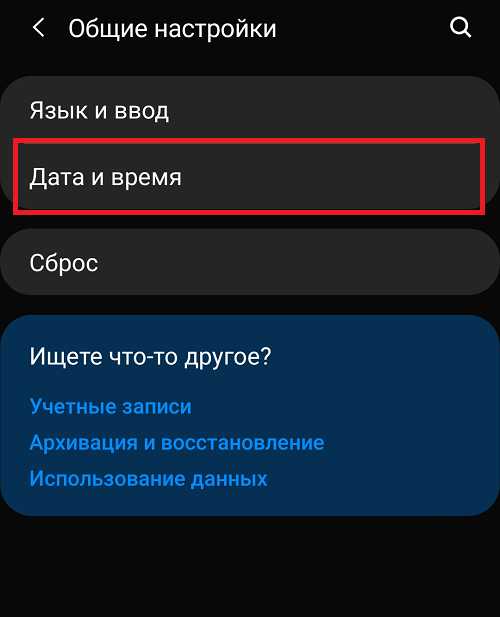
Как видите, используется автоопределение времени (синхронизация с сетью).
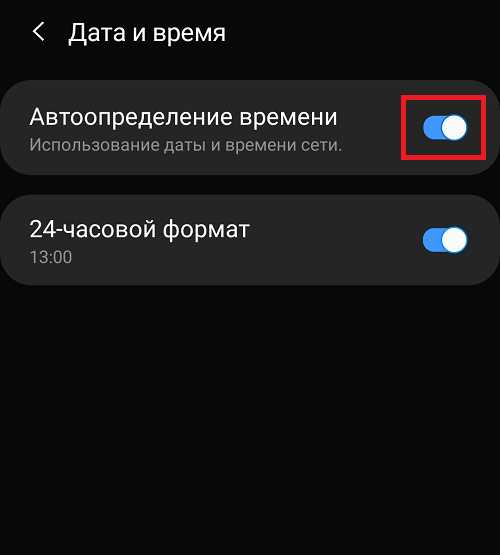
Чтобы установить дату или время, отключите этот пункт.
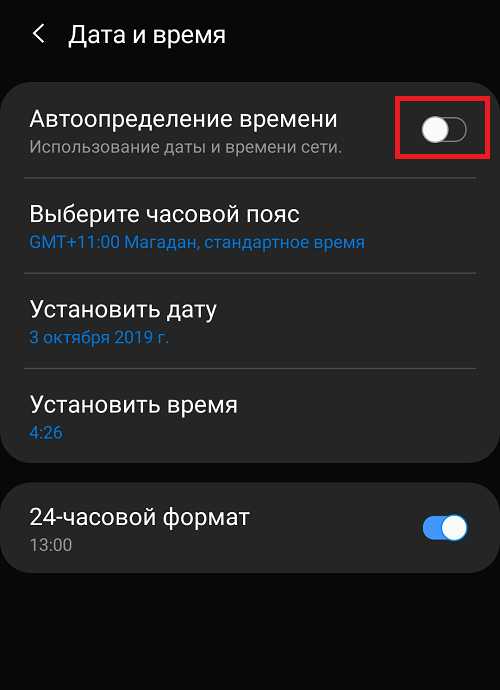
Появилась возможность установки даты и времени вручную. Если нужно поменять время, тапаете по строчке «Установить время».
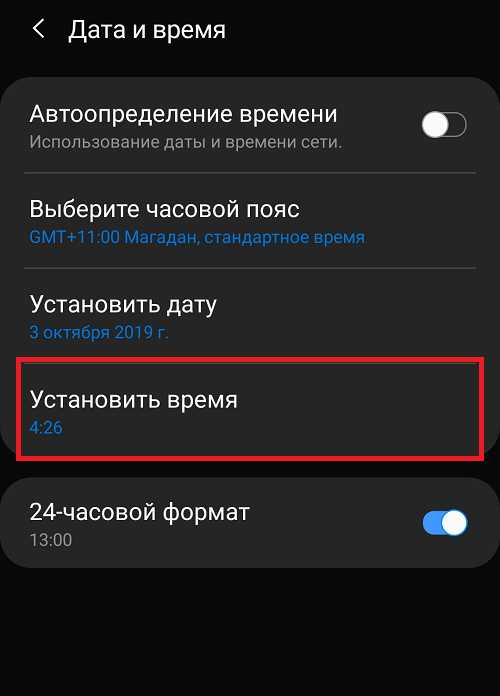
Указываете время, не забыв нажать «Готово».
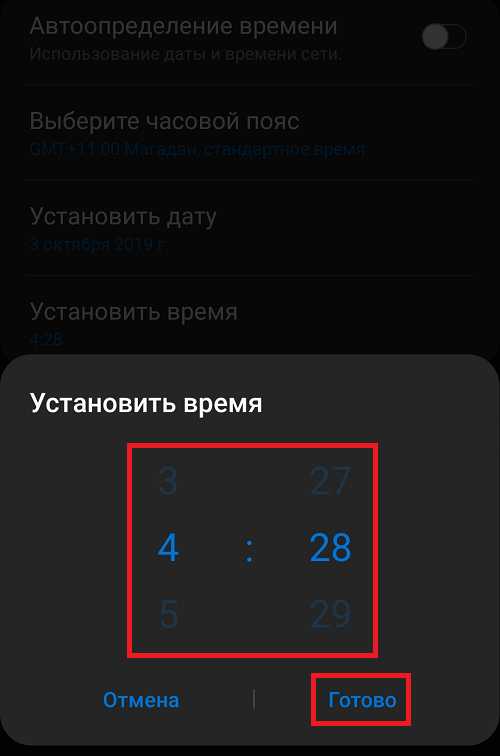
Для установки или изменения даты нужно выбрать строчку «Установить дату».
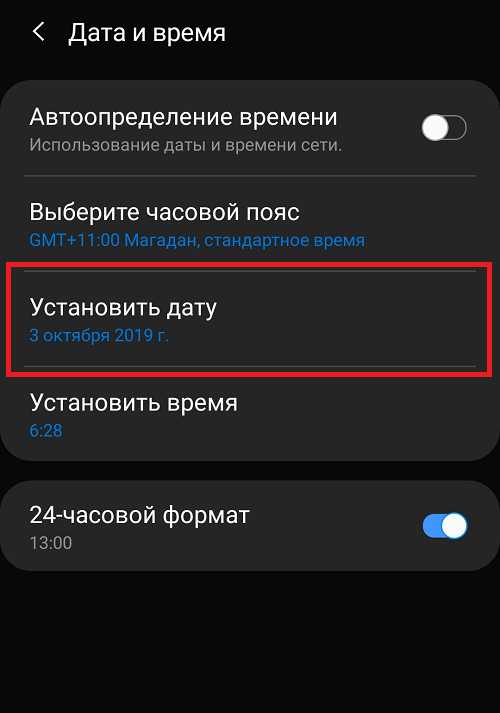
И устанавливаете дату. По окончании нажмите кнопку «Готово».
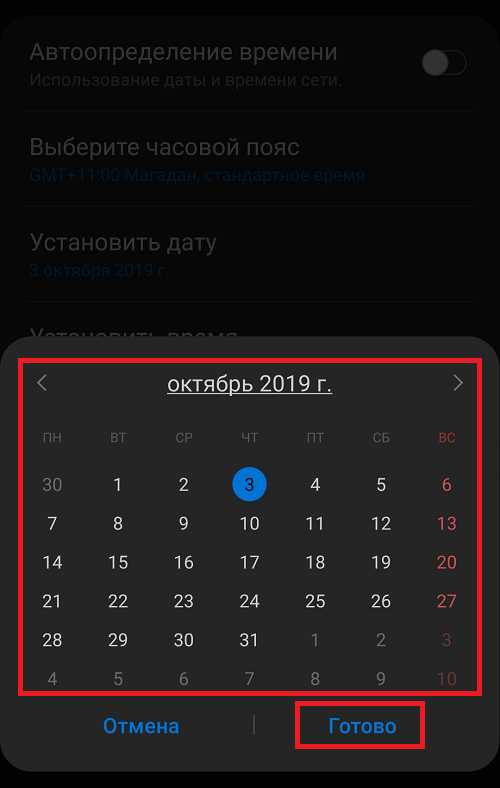
Здесь же можно выбрать часовой пояс.
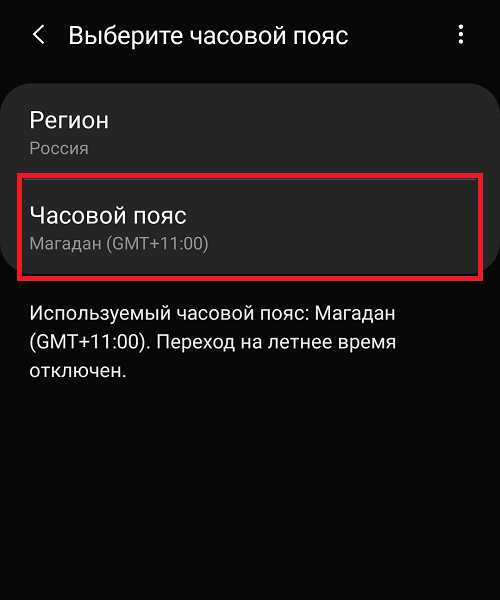
Для обратной синхронизацией с сетью при необходимости включите пункт «Автоопределение времени».
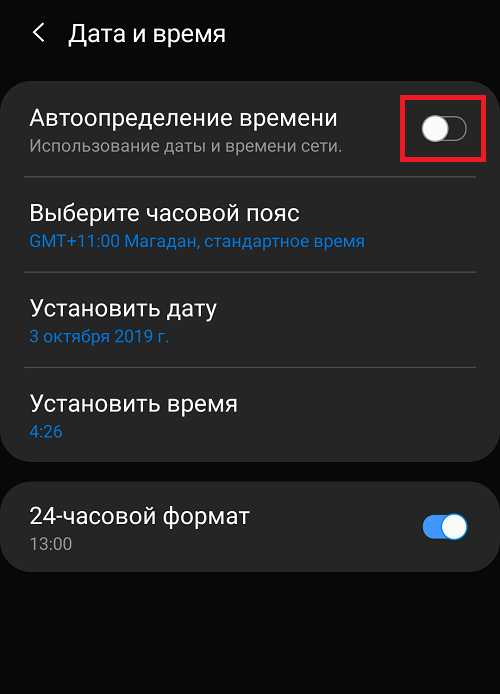
Все просто.
Друзья! Если наш сайт помог вам или просто понравился, вы можете помочь нам развиваться и двигаться дальше. Для этого можно:
- Оставить комментарий к статье.
Спасибо!
Как изменить дату и время на SAMSUNG Galaxy A10 ?, как на
Как изменить дату и время на SAMSUNG Galaxy A10?
- С телефона проведите вниз от верхнего края экрана, затем коснитесь значка шестеренки «Настройки».
- Прокрутите вниз до категории «Система». Он должен быть в нижней части страницы настроек.
- Коснитесь Дата и время. Он находится в верхней части страницы системы.
- Коснитесь параметра Дата и время автоматически.Это отключит автоматическую установку даты и времени, что позволит вам настроить их вручную.
- Коснитесь Установить дату. Откроется календарь и вы сможете выбрать дату.
- Вы также можете нажать Установить время. Вы можете настроить часы так, чтобы они считывали время, которое вы хотите видеть (включая текущее AM или PM, если вы не используете 24-часовое время), затем нажмите «Готово» или «Сохранить».
- При необходимости выберите часовой пояс. Если вы хотите выбрать часовой пояс, отличный от вашего текущего часового пояса, или если ваш текущий часовой пояс неверен, нажмите «Выбрать часовой пояс», а затем выберите часовой пояс.
- Включить 24-часовой формат времени. Если вы хотите, чтобы ваше время отображалось в 24-часовом формате, вы можете включить этот параметр, нажав серый переключатель.
Если вы нашли это полезным, нажмите на звездочку Google, поставьте лайк Facebook или подписывайтесь на нас на Twitter и Instagram
доля ТвитнутьКак изменить дату и время на {{brand}} {{model}}?
Рейтинг: 1.0 - 8 отзывовСтатьи
Как дезинфицировать мышь и клавиатуру? Что такое TikTok? Что такое Zoom Boom?Статьи
01 апр 2020
Как дезинфицировать мышь и клавиатуру?07 мая 2020
Что такое TikTok?25 мая 2020
Что такое Zoom Boom? Увидеть всеСвязанные вопросы:
-
Причины, по которым вам может потребоваться полная перезагрузка SAMSUNG Galaxy A10?
-
Как активировать вибрацию в мелодии звонка в SAMSUNG Galaxy A10?
-
Я забыл пароль безопасности для своего SAMSUNG Galaxy A10.Что я должен делать?
-
Безопасно ли форматировать заводские настройки SAMSUNG Galaxy A10?
-
Я забыл код блокировки экрана для SAMSUNG Galaxy A10. Что я должен делать?
-
Я забыл PIN-код для SAMSUNG Galaxy A10.Что я должен делать?
-
Как заставить SAMSUNG Galaxy A10 работать быстрее и быстрее реагировать?
-
Что удаляется из SAMSUNG Galaxy A10 во время аппаратного сброса?
-
Как сброс к заводским настройкам повлияет на SD-карту в SAMSUNG Galaxy A10?
-
Как сброс к заводским настройкам повлияет на мои очки и уровни в играх, установленных на SAMSUNG Galaxy A10?
-
Сброс заводских настроек приведет к удалению моего SAMSUNG Galaxy A10?
-
Как сброс к заводским настройкам повлияет на сообщения голосовой почты на моем SAMSUNG Galaxy A10?
-
Как сброс к заводским настройкам в точности работает в SAMSUNG Galaxy A10?
-
Что такое защита от сброса настроек (FRP) на SAMSUNG Galaxy A10?
-
Как я могу удалить функцию FRP с моего телефона?
-
Какие возможности разработчика в SAMSUNG Galaxy A10
-
Как настроить распознавание лиц в SAMSUNG Galaxy A10?
-
Как оптимизировать аккумулятор в SAMSUNG Galaxy A10?
-
Как изменить имя устройства в SAMSUNG Galaxy A10?
-
Как настроить флэш-уведомление в SAMSUNG Galaxy A10?
-
Как изменить мелодию звонка для каждой SIM-карты в SAMSUNG Galaxy A10?
-
Как настроить шаблон вибрации в SAMSUNG Galaxy A10?
-
Как отключить местоположение в SAMSUNG Galaxy A10?
-
Как записывать звуки в SAMSUNG Galaxy A10?
-
Как подключить устройство Bluetooth к SAMSUNG Galaxy A10?
-
Как включить автоповорот в SAMSUNG Galaxy A10?
-
Как включить / выключить оптимизатор сцены камеры в SAMSUNG Galaxy A10?
-
Как включить / выключить сканирование QR-кодов в SAMSUNG Galaxy A10?
-
Как сохранить изображения в формате HEIF в SAMSUNG Galaxy A10?
-
Как изменить размер видео в SAMSUNG Galaxy A10?
-
Как включить HDR в SAMSUNG Galaxy A10?
-
Как включить / отключить эффект зеркала в SAMSUNG Galaxy A10?
-
Как включить / выключить теги местоположения в SAMSUNG Galaxy A10?
-
Как отключить водяной знак в SAMSUNG Galaxy A10?
-
Как сбросить настройки камеры в SAMSUNG Galaxy A10?
-
Как включить / выключить линии сетки в SAMSUNG Galaxy A10?
-
Как сохранить видео в формате HEFC в SAMSUNG Galaxy A10?
-
Как включить высококонтрастный текст в SAMSUNG Galaxy A10?
-
Что мне следует сделать перед выполнением аппаратного сброса SAMSUNG Galaxy A10?
-
Как установить и запустить GameBoy Games на SAMSUNG Galaxy A10?
-
Как разблокировать заблокированный SAMSUNG Galaxy A10 без учетной записи Google?
-
Как пропустить вход в Google после сброса на SAMSUNG Galaxy A10?
-
Что делать, если SAMSUNG Galaxy A10 заблокирован после сброса?
-
Когда выйдет League of Legends: Wild Rift?
-
Могу ли я сыграть в Leauge of Legends: Wild Rift на SAMSUNG Galaxy A10?
-
Какое изменение в Odin от старой к более новой версии?
-
Как скачать официальную прошивку Samsung?
-
Могу ли я установить Fortnite на SAMSUNG Galaxy A10?
-
Как скачать драйверы SAMSUNG Galaxy A10?
-
Как сбросить настройки приложения в SAMSUNG Galaxy A10?
-
Могу ли я активировать фильтр синего света на SAMSUNG Galaxy A10?
-
Как выполнить сканирование на вирусы SAMSUNG Galaxy A10?
-
Как выполнить оптимизацию скорости системы на SAMSUNG Galaxy A10?
-
Как вы можете изменить дату и время на SAMSUNG Galaxy A10?
-
Как изменить размер шрифта на SAMSUNG Galaxy A10?
-
Как установить драйверы SAMSUNG Galaxy A10 на компьютер с ОС Windows?
-
Как настроить будильник в SAMSUNG Galaxy A10?
-
Номер IMEI занесен в черный список.Что это означает?
-
Как проверить, находится ли SAMSUNG Galaxy A10 в черном списке?
-
Как включить светодиодное уведомление в SAMSUNG Galaxy A10?
-
Как найти руководство пользователя в SAMSUNG Galaxy A10?
-
Как изменить мелодию звонка в SAMSUNG Galaxy A10?
-
Как изменить время ожидания экрана в SAMSUNG Galaxy A10?
-
Как изменить словарь клавиатуры в SAMSUNG Galaxy A10?
-
Как активировать режим полета в SAMSUNG Galaxy A10?
-
Как использовать разделенный экран в SAMSUNG Galaxy A10?
-
Как записать экран в SAMSUNG Galaxy A10?
-
Как удалить историю интернета на Galaxy A10 SAMSUNG?
-
Как заблокировать SIM-карту на SAMSUNG Galaxy A10?
-
Как разблокировать SAMSUNG Galaxy A10?
-
Как активировать Messenger Dark Mode в SAMSUNG Galaxy A10?
-
Как запустить удаленное управление компьютером / дублирование экрана в SAMSUNG Galaxy A10
-
Когда TFT появится в SAMSUNG Galaxy A10?
-
Как изменить тему клавиатуры в SAMSUNG Galaxy A10?
-
Как включить / выключить высококонтрастный текст в SAMSUNG Galaxy A10?
-
Как добавить событие в календарь в SAMSUNG Galaxy A10?
-
Как проверить фоновые приложения в SAMSUNG Galaxy A10?
Решено: как отключить текст «оставшееся время зарядки» на ... - Samsung Community
Привет @ userH0HhnlAezX, надеюсь, у тебя все хорошо
В настоящее время это не настраивается. Если вас беспокоит выгорание AMOLED, текст и значок батареи время от времени смещают пиксели. (Трудно сказать, но я тестировал и наблюдал за этим около двух недель. Я попрошу модератора отметить этот пост как предложение функции.
@SamsungCole @SamsungAdam @SamsungRei, может ли один из вас, классные модераторы, пометить этот пост как предложение функции
По сути, информация о зарядке остается на постоянно включенном дисплее (AOD) независимо от того, включен / выключен AOD.
Спасибо!
С уважением,
Rydah
Если вы нашли мой пост полезным, поставьте лайк. Если мой ответ помог решить вашу проблему, нажмите кнопку «✓ Принять как решение».
Посмотреть решение в исходном сообщении
.Как настроить эфирные каналы на телевизорах Samsung 2018 - Руководство по настройке телевизоров Samsung: что включать, отключать и настраивать
Как настроить OTA-каналы на телевизорах Samsung 2018 года
Если вам нужны бесплатные телешоу, фильмы, спорт и новости, все равно нет ничего лучше бесплатных каналов, доступных с антенной. Хотя есть варианты, большие и маленькие, все лучшие телевизионные антенны подключаются к телевизору одинаково. Вы можете настроить антенну во время первоначальной настройки телевизора или настроить эфирные каналы в любое другое время.Вот как это сделать:
1. Перейдите в меню «Источник». Сначала перейдите в главное меню и перейдите к значку «Источник» в крайнем левом углу. Во вторичном меню выберите в качестве источника телевизор.
2. Подключите антенну. Если антенна не подключена, появится экран «Нет сигнала». Подключите антенну к разъему RF на задней панели телевизора и выберите «Поиск каналов».
3. Выберите источник. Выберите источник сигнала (эфир, кабель или оба).Если вы пользуетесь антенной, выберите Air для поиска эфирных каналов.
4. Запустите сканирование каналов. После того, как вы начали сканирование, телевизор будет циклически перебирать все возможные каналы и автоматически определять, какие из них передают сигнал, а какие нет.
5. Завершите настройку. После завершения процесса сканирования вы можете закрыть его и начать переключаться между каналами. Samsung также добавляет отдельные каналы в TV Plus. Это прямые каналы, которые транслируются через Интернет, что дает вам возможность выбора прямой трансляции даже без антенны.
6. Начните смотреть прямой эфир. После того, как вы добавили свои локальные каналы, вы можете просматривать все свои прямые телетрансляции прямо с главного экрана, выбрав плитку Прямой эфир в меню ленты. Вы также сможете открыть руководство по текущему программированию, список каналов, который позволяет редактировать каналы по своему усмотрению, и диспетчер расписания для просмотра предстоящих шоу.
7. Используйте направляющую каналов. Все ваши параметры прямой трансляции будут включены в гид каналов, что позволит вам увидеть текущие и предстоящие передачи.Обратите внимание, что для загрузки информации о программе может потребоваться время.
.